如何使用AE软件中的拍摄快照和显示快照功能
今天给大家介绍一下如何使用AE软件中的拍摄快照和显示快照功能的具体操作步骤。
1. 打开电脑上的AE软件,将素材或者工程文件导入。

2. 通过移动时间轴的标线到想要拍摄快照的画面处。
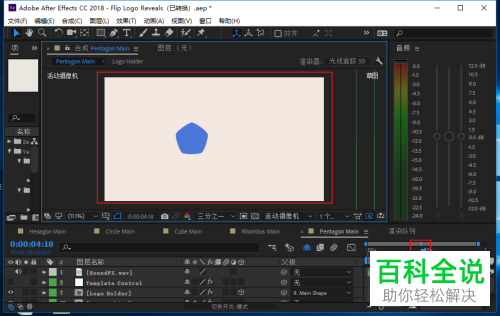
3. 然后点击页面如图位置的相机图标,进行拍摄快照。
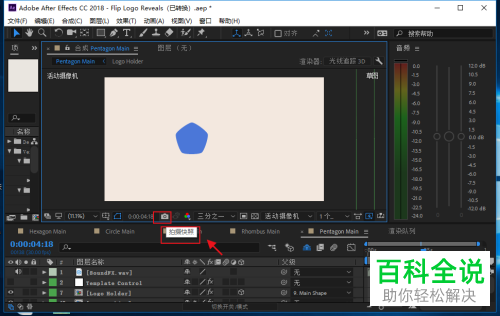
4. 接下来,我们就会听到咔嚓一声,这就说明我们已经成功拍摄快照了,然后在相机图标右侧的眼睛图标就会被点亮,鼠标放在眼睛图标上就是显示快照功能。
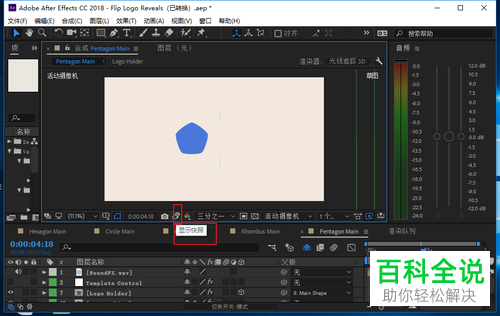
5. 然后我们可以移动时间轴标线到任意一处,调整一下画面,然后长按刚才的眼睛图标。

6. 如图,在我们的视频画面上就自动切换成快照的图片了,此时的眼睛图标就显示为蓝色了,松开鼠标,画面就切换为当前时间线的画面了,拍摄快照和显示快照的功能就是将某一个画面定格,通过切换进行预览,以对比后期的剪辑画面。
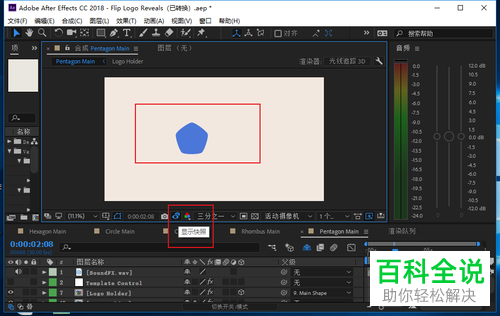 以上就是如何使用AE软件中的拍摄快照和显示快照功能的具体操作步骤。
以上就是如何使用AE软件中的拍摄快照和显示快照功能的具体操作步骤。
赞 (0)

